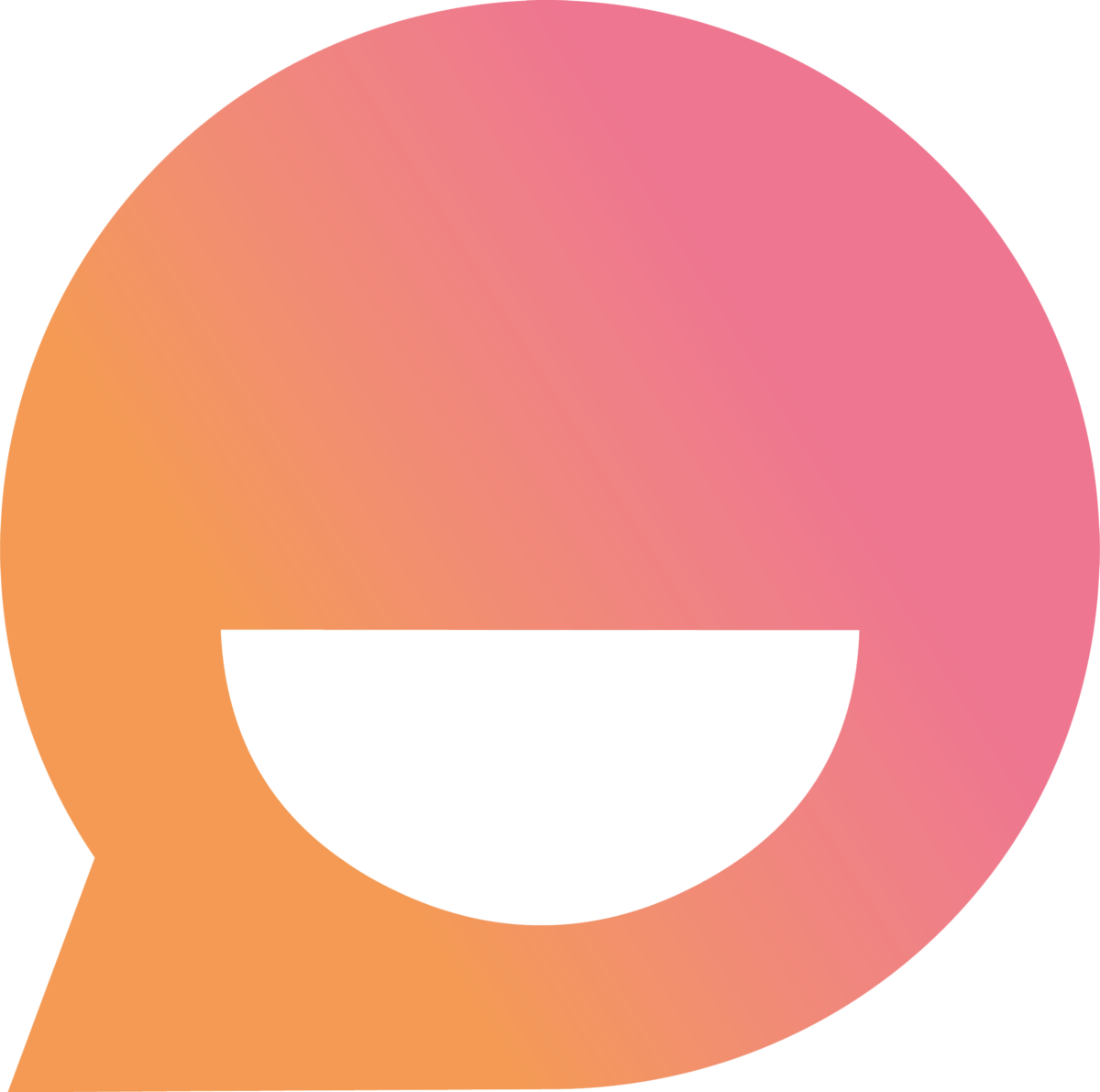Tableros de tickets y órdenes
Guía para crear tableros de órdenes y tickets en Labs.
Sabrina
Última actualización hace un mes
🤓 Los tickets y las órdenes de compra se pueden organizar en tableros (boards) para facilitar su gestión.
Tanto en la sección de tickets como de órdenes, encontrarás la opción para administrar los casos con la vista de tableros y en el formato original de listas.
En este artículo, te contamos cómo crearlos paso a paso 😉.

¿Cómo crear un tablero?
En el menú lateral, dirigite a Configuración > Configuración de empresa > Tableros.
Clickeá en Agregar.
En la pantalla de configuración del tablero, completá:
- Nombre del tablero.
- Descripción.
- Tipo de tablero (tickets u órdenes).
- Las tiendas o equipos a los que corresponderá el tablero.
Luego, creá las columnas que desees y asignale los estados correspondientes a cada una.
Para finalizar, clickeá en Crear tablero.

¿Cómo crear columnas?
En la sección de columnas y estados podrás crear columnas y asignarles los estados que correspondan.
A la izquierda, se muestra la lista de estados disponibles - de ticket u órdenes según corresponda - y, a su derecha, la primera columna del tablero.
- A cada columna se le debe asignar un nombre en la parte superior.
- Al momento de su creación, a cada columna se le asignará un color. El color se puede editar desde la paleta que figura junto al nombre.
🎨 Los colores se pueden elegir desde la paleta, por cuenta gotas o por valores RGB, HSL o HEX.
- Además, se deben establecer los estados correspondientes. Para esto, clickeá sobre un estado y arrastralo a la columna deseada.
- Para mover o quitar un estado, arrastralo a otra columna o a la lista de estados.

☝️ La grabación presenta distorsiones en la paleta de colores respecto a la visualización en Labs.
En el caso de órdenes de compra, se mostrarán los estados pertinentes, como se observa a continuación. 👇

¡Listo! Ya sabés cómo configurar tus tableros 🤩.